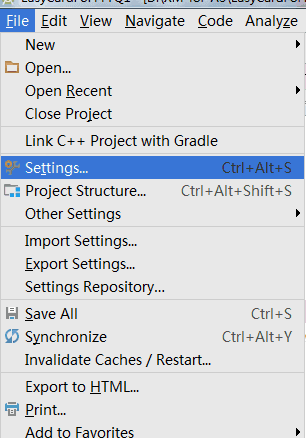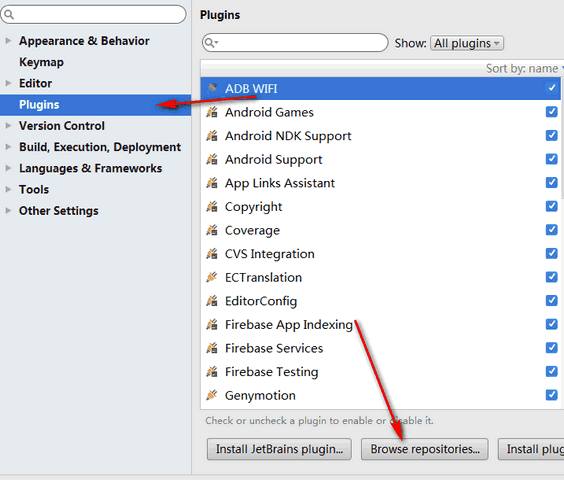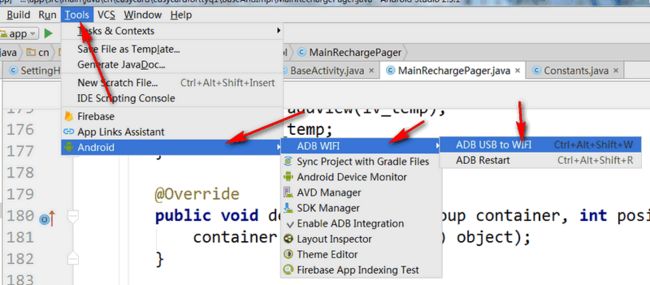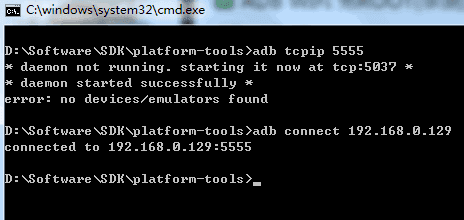Android ADB wifi插件安装及命令行链接。附: ADB命令大全
最近在玩arduino ,弄了Nano通过OTG线链接手机进行串口通信。but,问题来了,OTG占据了usb口,怎么调试软件。早就听说有adb wifi可以进行无线调试,但本人懒惰从未尝试。这次迫于无奈研究一番,小有经验,也有缺陷,望高人指点。
一、Android studio 插件安装
1.File—Setting
2.Plugins—-Browse repositories
3.搜索adb wifi 右边install-(我的已经安装了,显示restart)
4.重启studio
5.手机usb连接电脑(手机wifi连接局域网,手机和电脑在同一个局域网内)
6.tools—Android—ADB WIFI—-ADB USB to WIFI
7.安网上的教程这样就可以了,but,我的不管用,我用了另外一种方法。
二、ADB命令 wifi连接手机
1.查询手机IP地址:在手机设置里,关于手机里都可以查询到。
2.打开SDK(每个人SDK每个人放置位置不一定)文件夹下面的platform-tools文件夹

3.在此文件夹下,按住shift键的同时点击鼠标右键——-在此处卡开命令行
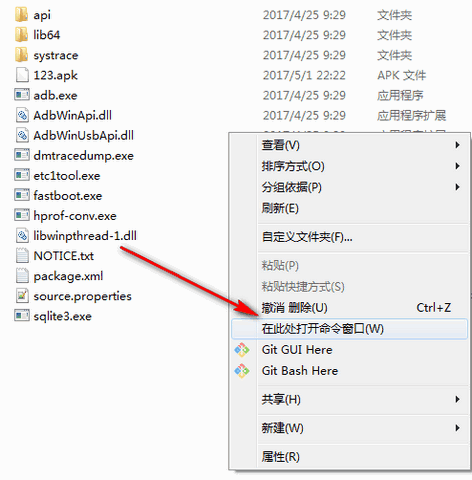
3.输入命令 adb tcpip 5555
4.输入命令 adb connect 192.168.0.129(你手机的ip地址)
5.连接成功,然后再打开你的studio
6.显示已经连接成功
7.断开连接 adb diconnect 192.168.129(你手机ip)
8.如果看不到连接,重启studio试试。
三、Android ADB一些常用命令
获取序列号:
adb get-serialno
查看连接计算机的设备:
adb devices
重启机器:
adb reboot
重启到bootloader,即刷机模式:
adb reboot bootloader
重启到recovery,即恢复模式:
adb reboot recovery
查看log:
adb logcat
终止adb服务进程:
adb kill-server
重启adb服务进程:
adb start-server
获取机器MAC地址:
adb shell cat /sys/class/net/wlan0/address
获取CPU序列号:
adb shell cat /proc/cpuinfo
安装APK:
adb install //比如:adb install baidu.apk
保留数据和缓存文件,重新安装apk:
adb install -r //比如:adb install -r baidu.apk
安装apk到sd卡:
adb install -s // 比如:adb install -s baidu.apk
卸载APK:
adb uninstall //比如:adb uninstall com.baidu.search
卸载app但保留数据和缓存文件:
adb uninstall -k //比如:adb uninstall -k com.baidu.search
启动应用:
adb shell am start -n /.
查看设备cpu和内存占用情况:
adb shell top
查看占用内存前6的app:
adb shell top -m 6
刷新一次内存信息,然后返回:
adb shell top -n 1
查询各进程内存使用情况:
adb shell procrank
杀死一个进程:
adb shell kill [pid]
查看进程列表:
adb shell ps
查看指定进程状态:
adb shell ps -x [PID]
查看后台services信息:
adb shell service list
查看当前内存占用:
adb shell cat /proc/meminfo
查看IO内存分区:
adb shell cat /proc/iomem
将system分区重新挂载为可读写分区:
adb remount
从本地复制文件到设备:
adb push
从设备复制文件到本地:
adb pull
列出目录下的文件和文件夹,等同于dos中的dir命令:
adb shell ls
进入文件夹,等同于dos中的cd 命令:
adb shell cd
重命名文件:
adb shell rename path/oldfilename path/newfilename
删除system/avi.apk:
adb shell rm /system/avi.apk
删除文件夹及其下面所有文件:
adb shell rm -r
移动文件:
adb shell mv path/file newpath/file
设置文件权限:
adb shell chmod 777 /system/fonts/DroidSansFallback.ttf
新建文件夹:
adb shell mkdir path/foldelname
查看文件内容:
adb shell cat
查看wifi密码:
adb shell cat /data/misc/wifi/*.conf
清除log缓存:
adb logcat -c
查看bug报告:
adb bugreport
获取设备名称:
adb shell cat /system/build.prop
查看ADB帮助:
adb help
跑monkey:
adb shell monkey -v -p your.package.name 500